Softaculous adalah penginstal aplikasi yang digunakan bersama dengan beberapa panel kontrol yang berbeda (termasuk cPanel, CentOS Web Panel, dan Panel Kontrol lainnya) untuk menginstal dengan mudah, mengelola, mengkloning, dan membuat web 400+ aplikasi dan kerangka kerja yang didukung seperti WordPress.
Meskipun tidak perlu menginstal aplikasi web ke host Anda, Softaculous jelas membuat prosesnya jauh lebih mudah, karena hampir semua instalasi semudah memilih domain tempat Anda ingin menginstalnya, memberikan kata sandi administrator dengan mengklik 'Instal'.
Cara Memesan Lisensi Softaculous
Hostwinds menawarkan lisensi Softaculous yang dapat digunakan di VPS atau Server Khusus kami. Ini tersedia untuk VPS seharga $1,50/bln dan tersedia untuk server khusus seharga $2/bln.
Anda dapat menambahkan lisensi Softaculous ke urutan yang sama dengan VPS baru atau server khusus di halaman checkout. Saat melakukan metode ini, lisensi akan secara otomatis diaktifkan ke alamat IP server baru.
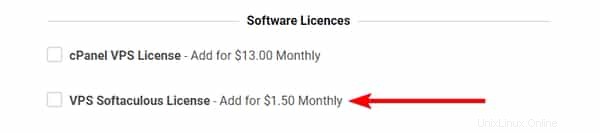
Jika tidak, Anda dapat memesan lisensi secara terpisah melalui area klien Anda:
Pertama: Masuk ke area klien Anda di clients.hostwinds.com
Kedua: Navigasikan ke Layanan -> Pesan Layanan baru
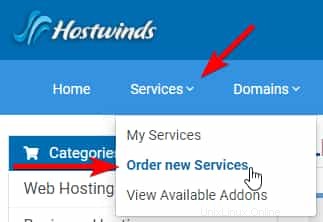
Ketiga: Pilih 'Lisensi' dari Kategori bilah sisi
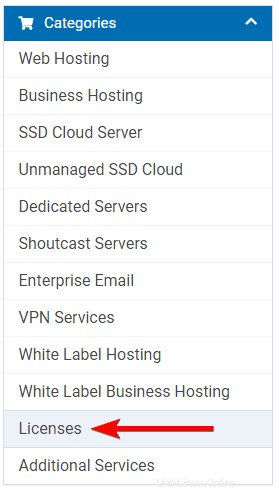
Keempat: Klik 'PESAN SEKARANG' pada Lisensi Softaculous untuk jenis server tempat Anda memesan lisensi ini (yaitu, Lisensi Softaculous VPS untuk Cloud/VPS atau Lisensi Softaculous Khusus untuk server khusus).

Kelima: Pada halaman checkout untuk lisensi, di bawah Informasi Paket bagian, masukkan alamat IP server Anda ke dalam bidang 'IP Lisensi'.
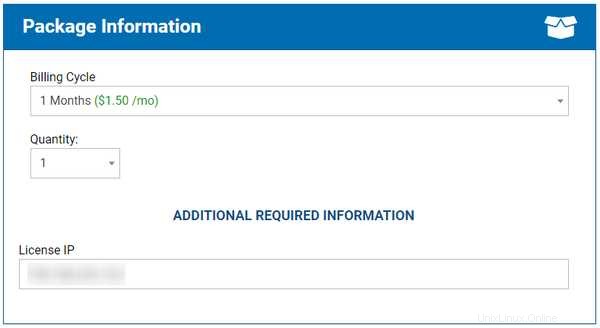
Keenam: Selesaikan dan bayar pesanan.
Mengaktifkan Lisensi di WHM
Setelah Anda memesan lisensi dan diaktifkan ke alamat IP server Anda, Anda mungkin masih perlu memeriksa aktivasinya di dalam WHM.
Pertama: Masuk ke WHM di server Anda
Anda dapat masuk ke WHM dengan membuka browser web dan menavigasi ke IP server, nama host, atau domain apa pun yang diarahkan ke server Anda dengan port 2087.
Contoh:
https://127.0.0.1:2087
https://hostname:2087
https://domainanda.com:2087
Detail login adalah untuk akun root server Anda, yang disertakan dalam email selamat datang yang Anda terima untuk server.
Kedua: Navigasikan ke Softaculous - Pemasangan Instan bagian WHM, terletak di bilah sisi di bawah 'Plugins'
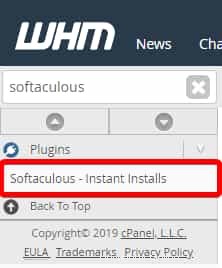
Jika Anda tidak melihat bagian Softaculous di WHM, itu mungkin tidak diinstal di server Anda.
Ketiga: Di bawah bagian 'Beranda' di bilah sisi, temukan Kotak Info Perangkat Lunak dan klik tautan 'Segarkan Lisensi' di sebelah daftar Jenis Lisensi.
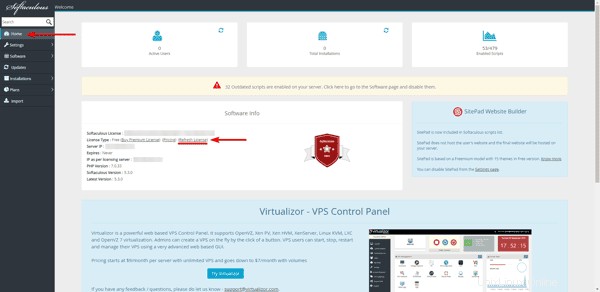
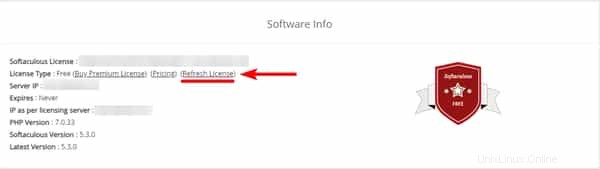
Sekarang Anda akan melihat bahwa Jenis Lisensi telah diperbarui ke 'Premium', dan semua fitur Softaculous telah dibuka kuncinya.
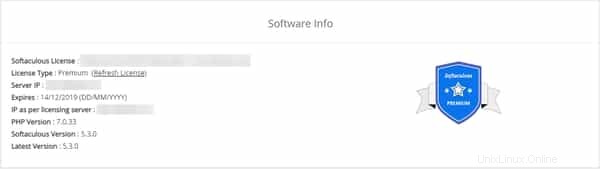
Jika Anda mengalami kesulitan dalam mengaktifkan lisensi di server Hostwinds Anda, jangan ragu untuk menghubungi dukungan garis depan kami di obrolan langsung kami.